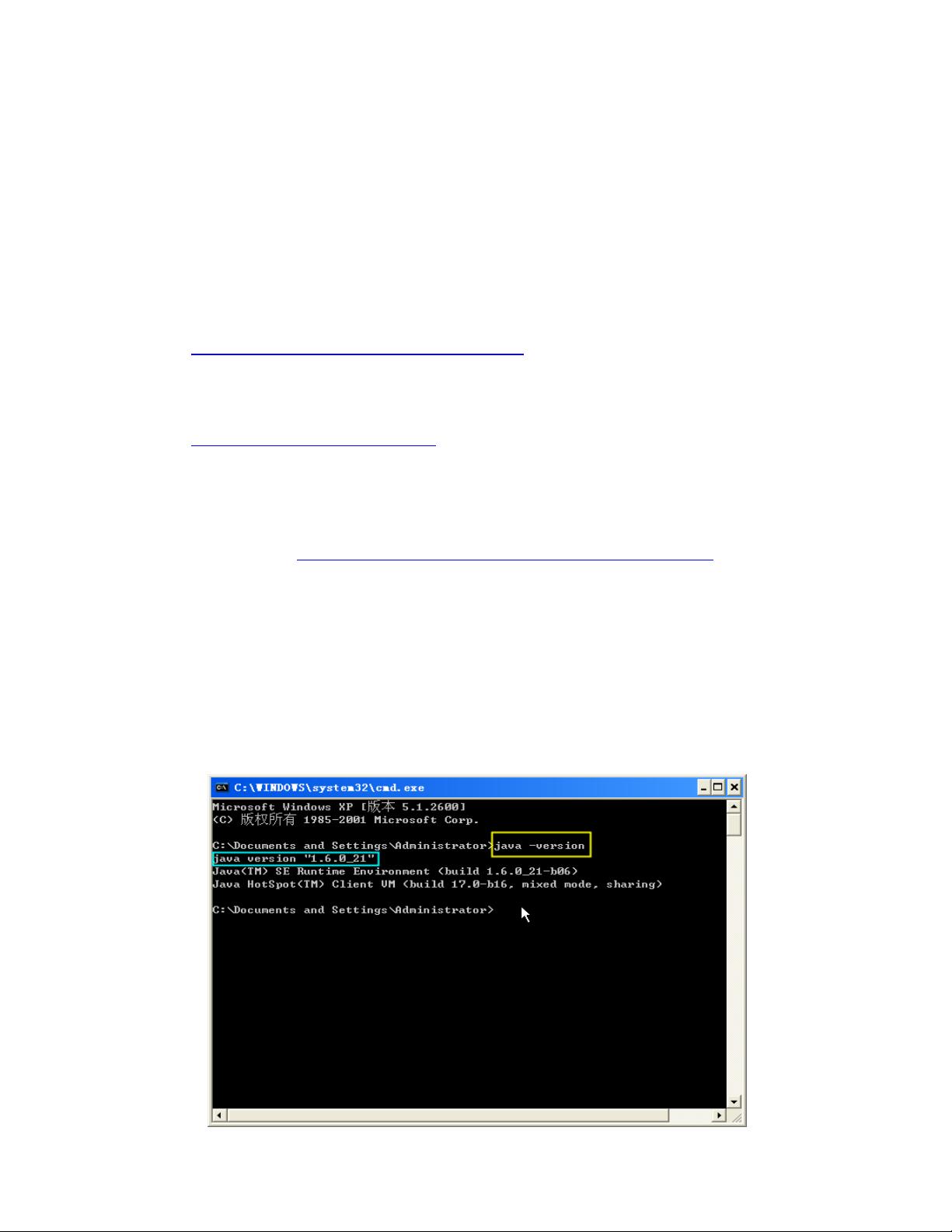Windows环境下搭建Android开发全攻略
需积分: 9 32 浏览量
更新于2024-10-13
收藏 755KB PDF 举报
"Windows平台Android开发环境搭建"
在Windows平台上搭建Android开发环境是开发者入门Android应用开发的第一步。本文将详细介绍这一过程,包括所需工具、安装步骤以及可能遇到的问题。
首先,你需要准备以下四个主要工具:
1. JDK(Java Development Kit):JDK是开发Java应用程序的基础,包括了Java运行环境和开发工具。你可以从Oracle的官方网站(http://java.sun.com/javase/downloads/index.jsp)下载JDK 1.6 Update 21的最新版本,文件名为`jdk-6u21-windows-i586.exe`。
2. Eclipse IDE:Eclipse是一款广泛使用的集成开发环境,对于Android开发来说,可以选择Eclipse Classic 3.6.0版本,文件名为`eclipse-SDK-3.6-win32.zip`。另外,Eclipse IDE for Java EE Developers也可以用于Android开发。
3. Android SDK:Android Software Development Kit包含了开发、调试和构建Android应用所需的各种工具。你可以从Google的官方网站(http://dl.google.com/android/android-sdk_r04-windows.zip)下载适用于Windows的Android SDK 2.1版本。
4. ADT (Android Developer Tools) Plugin:这是Eclipse的一个插件,用于增强Eclipse对Android开发的支持。可以通过Eclipse的"Help"菜单中的"Install New Software…"选项来安装,添加插件源:https://dl-ssl.google.com/android/eclipse/。
接下来,按照以下步骤安装这些工具:
1. JDK安装:双击`jdk-6u21-windows-i586.exe`执行安装。安装完成后,通过命令行输入`java -version`,如果能正确显示JDK的版本号,说明安装成功。
2. Eclipse安装:将`eclipse-SDK-3.6-win32.zip`解压到`C:\Android\Eclipse`目录下,无需安装,直接运行`eclipse.exe`即可。
3. ADT Plugin安装:首次启动Eclipse时,设置工作空间(Workspace),然后选择“Help”菜单,点击“Install New Software…”添加插件源,按照提示安装ADT Plugin。安装过程中,选择DDMS和Android Development Tools两个更新。
4. Android SDK安装:解压`android-sdk_r04-windows.zip`到`C:\Android\Android_SDK_2.1`目录,运行`SDKSetup.exe`,这将启动SDK Manager,用于下载和更新所需的Android平台和工具。初次运行可能会遇到无法访问更新网站的问题,此时需要检查网络连接或尝试稍后重试。
完成以上步骤后,你的Windows平台上的Android开发环境就搭建完成了。接下来,你可以创建新的Android项目,编写代码,并通过内置的模拟器或连接的Android设备进行测试和调试。记得定期更新SDK以获取最新的API和工具,保持开发环境的兼容性和稳定性。
2021-09-30 上传
2013-03-12 上传
2011-12-07 上传
2011-07-18 上传
2020-02-22 上传
2021-11-13 上传
suzosen
- 粉丝: 0
- 资源: 1
最新资源
- 高清艺术文字图标资源,PNG和ICO格式免费下载
- mui框架HTML5应用界面组件使用示例教程
- Vue.js开发利器:chrome-vue-devtools插件解析
- 掌握ElectronBrowserJS:打造跨平台电子应用
- 前端导师教程:构建与部署社交证明页面
- Java多线程与线程安全在断点续传中的实现
- 免Root一键卸载安卓预装应用教程
- 易语言实现高级表格滚动条完美控制技巧
- 超声波测距尺的源码实现
- 数据可视化与交互:构建易用的数据界面
- 实现Discourse外聘回复自动标记的简易插件
- 链表的头插法与尾插法实现及长度计算
- Playwright与Typescript及Mocha集成:自动化UI测试实践指南
- 128x128像素线性工具图标下载集合
- 易语言安装包程序增强版:智能导入与重复库过滤
- 利用AJAX与Spotify API在Google地图中探索世界音乐排行榜